華碩 AiProtection:開還是關?增強路由器的安全性!

什麼是華碩 AiProtection?它有什麼作用?如何在華碩路由器上啟用 AiProtection。如何評估和改進我的網絡安全。
粘滯便箋應用程序在Windows 中已經存在很長時間了。在 Windows 10 中,微軟決定放棄舊的桌面版Sticky Notes,並將其重新創建為一個新的、現代的、通用的應用程序。新的Sticky Notes的外觀和工作方式與舊的幾乎相同。但是,它也支持與 Cortana 的集成,這是舊的Sticky Notes無法做到的。此外,最令人興奮的新功能是跨設備同步筆記的能力。以下是在 Windows 10中使用粘滯便箋應用程序的方法:
內容
如何在 Windows 10 中打開便箋
在 Windows 10 中打開粘滯便箋的最簡單方法之一是從“開始”菜單中單擊或點擊其快捷方式。
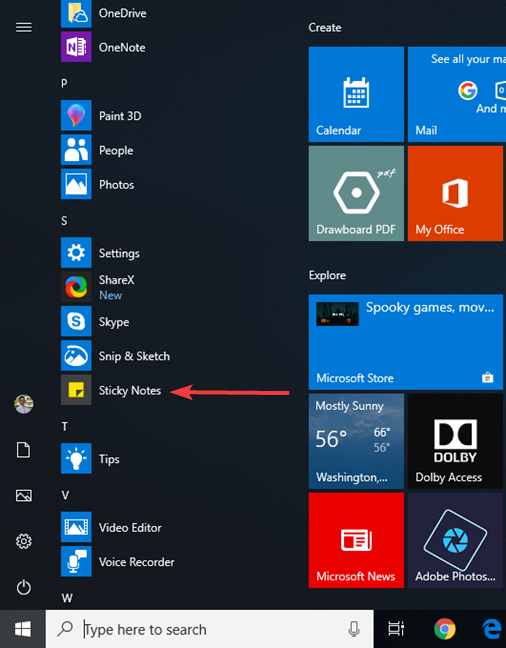
開始菜單中的粘滯便箋快捷方式
但是,還有其他啟動便箋的方法,您可以在本文中找到所有這些方法:在 Windows 中啟動便箋的 10 種方法(所有版本)。
如何在 Windows 10 的粘滯便箋中創建新便箋
當您打開Sticky Notes時,您會看到左側下方的“所有便箋”管理窗口,它會自動創建一個新的空白便箋。
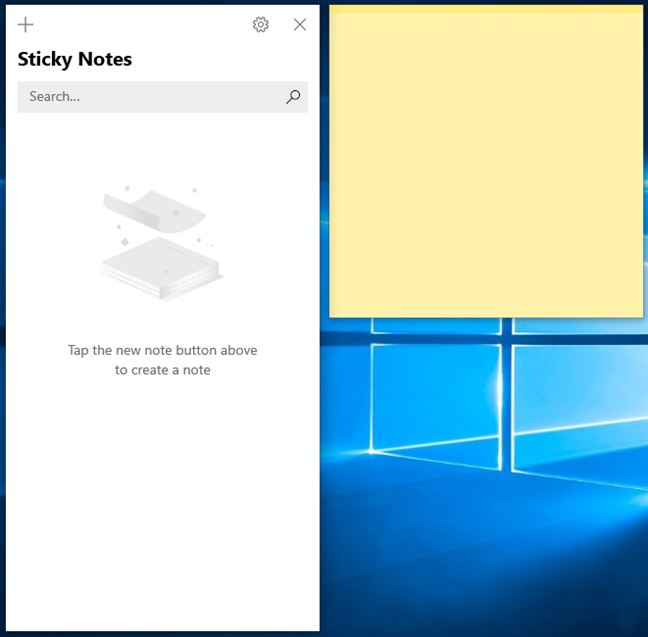
第一次運行便箋
如果要創建新筆記,請單擊或點擊桌面上已找到的任何筆記左上角的+(加號)按鈕。註釋必須處於活動狀態,才能看到 + 按鈕,這意味著您需要在註釋內部單擊或點擊來選擇它。這同樣適用於“所有筆記”窗口,但+(加號)按鈕始終處於活動狀態。
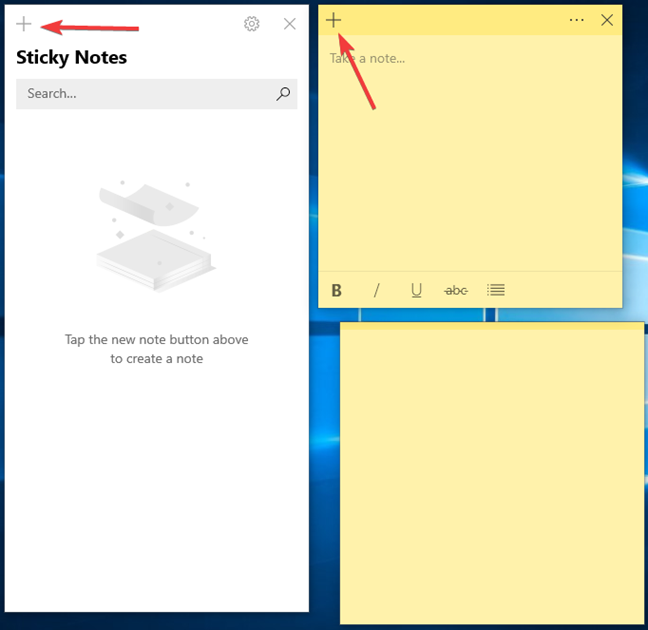
使用粘滯便箋創建新便箋
請記住,新創建的筆記使用與您按下 + 按鈕的筆記相同的顏色。但是,您可以稍後更改其顏色。
如何在便箋中搜索筆記
“所有筆記”窗口允許您搜索筆記。該窗口會顯示您所有有內容的筆記。在下面的示例中,我們只顯示了兩個註釋,因為第三個仍然是空的:
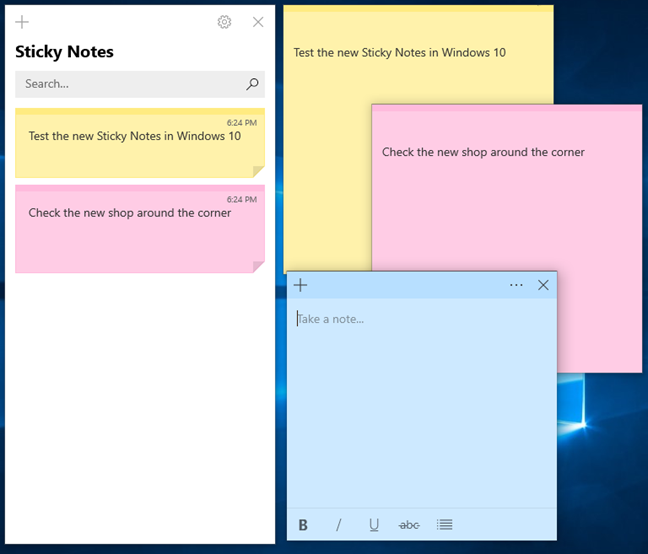
粘滯便箋中的所有便箋窗口
要搜索您的筆記,請單擊或點擊“所有筆記”窗口中的“搜索”字段。然後,輸入您的關鍵字並按ENTER或點擊放大鏡搜索按鈕。“所有註釋”窗口僅顯示包含您輸入的關鍵字的註釋,突出顯示在註釋中找到文本的位置:
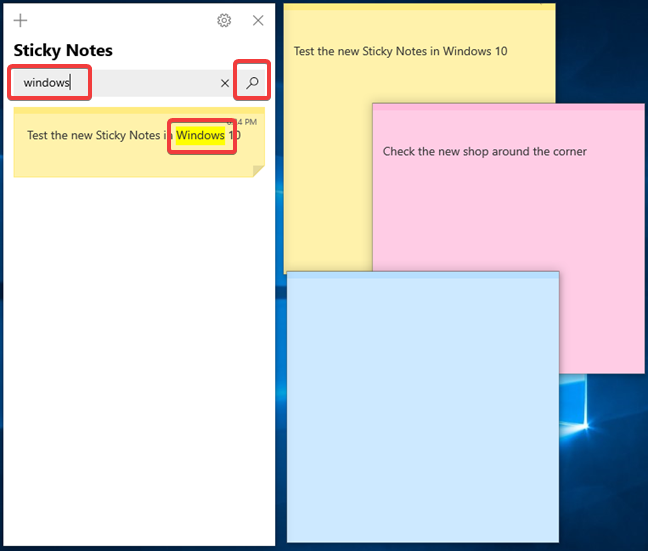
在便箋中搜索
如何在便箋中同步您的筆記
最新版Sticky Notes的最大改進之一是能夠使用您的Microsoft 帳戶在雲中同步您的筆記。如果您在 Windows 10 系統上安裝了最新版本,則默認情況下會激活同步,並且它是由Sticky Notes定期完成的。同步意味著您的筆記會自動加載到您使用相同 Microsoft 帳戶登錄的任何其他 Windows 10 系統中。如果您在家中或工作中使用台式機並繼續在筆記本電腦上工作,您的所有筆記都會在所有 Windows 10 設備上自動更新。
如果您想確保同步完成,您可以從Sticky Notes Settings進行手動同步。按齒輪圖標打開“所有筆記”窗口中的設置頁面。
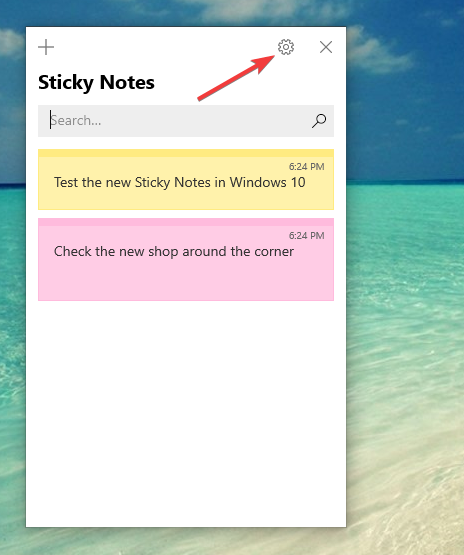
在便箋中打開設置
在設置頁面中,按下“立即同步”按鈕:
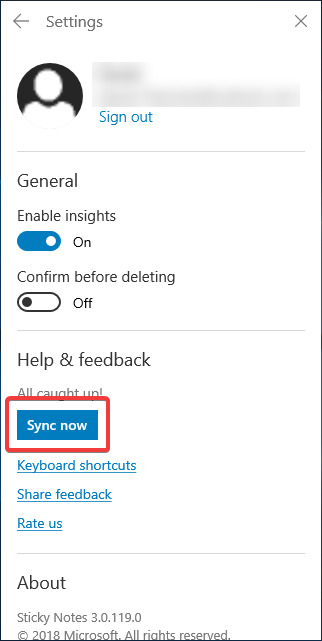
立即在便箋中同步
按鈕會變為“正在同步... ”片刻,然後在完成後又變回“立即同步”。請注意,粘滯便箋僅同步您輸入內容的便箋,而不是空的便箋。
如何在 Windows 10 的粘滯便箋中重新打開所有便箋窗口
您只能通過“所有便箋”窗口訪問便箋中的一些功能。由於您可以以與筆記相同的方式關閉此窗口,因此通過按右上角的X按鈕,您可能需要再次打開它。有幾種方法可以做到這一點。
第一種方法是單擊或點擊任何打開的筆記的三點菜單,然後從菜單中選擇“所有筆記”。
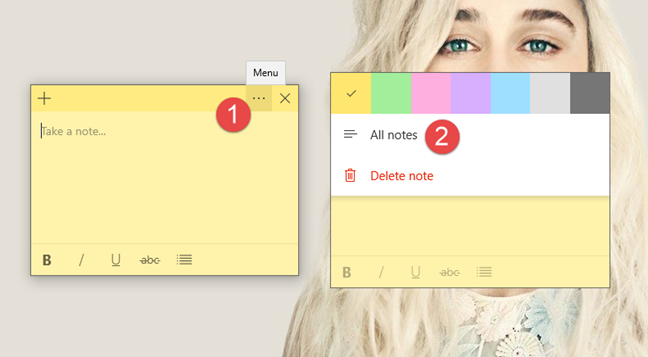
在便箋中打開所有筆記
第二種方法是右鍵單擊或長按任務欄上的粘滯便箋圖標,然後在打開的菜單中選擇“所有便箋”。
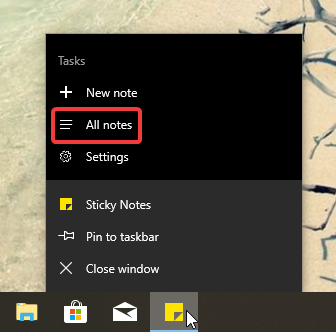
從任務欄打開所有筆記
如何在 Windows 10 的粘滯便箋中更改便箋的顏色
粘滯便箋可以為您創建的便箋使用不同的顏色。如果您更喜歡黃色以外的其他顏色(默認顏色),它可以更輕鬆地組織桌面上的內容,並使筆記更令人愉悅。要更改筆記的顏色,請單擊或點擊筆記內部,然後單擊菜單按鈕,該按鈕看起來像三個懸掛點。
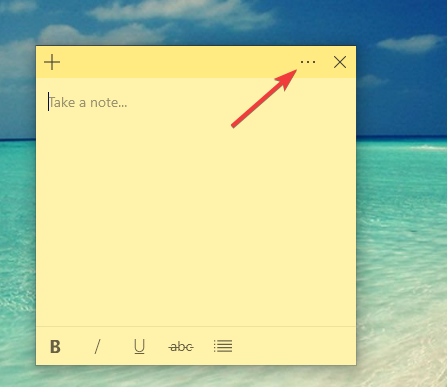
便箋菜單按鈕
通過單擊或點擊它,為該筆記選擇您喜歡的顏色。
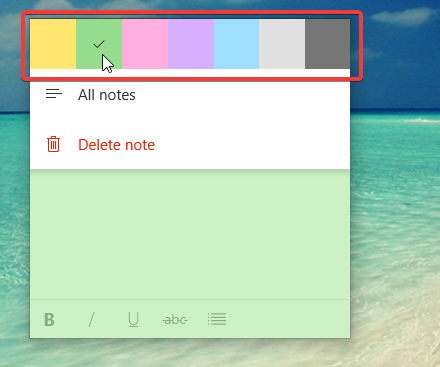
更改筆記的顏色
使用便箋創建的便箋可以是黃色、綠色、粉色、紫色、藍色、灰色或木炭色。
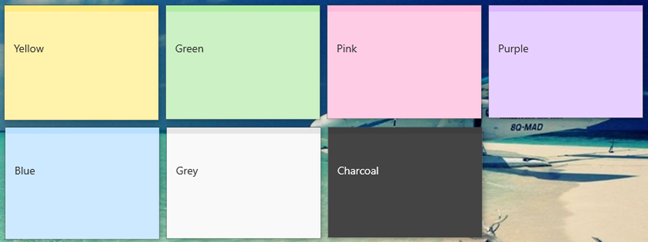
便箋中可用的顏色
如何在 Windows 10 的便箋中格式化文本
Windows 10中的Sticky Notes應用程序可讓您格式化筆記中的文本。但是,您應該知道可用的格式選項比Windows 7 或 Windows 8.1 的舊 Sticky Notes 應用程序中的要少。要格式化Windows 10粘滯便箋中的文本,您可以使用以下鍵盤快捷鍵:
通過註釋底部工具欄中的五個按鈕可以使用相同的文本格式。
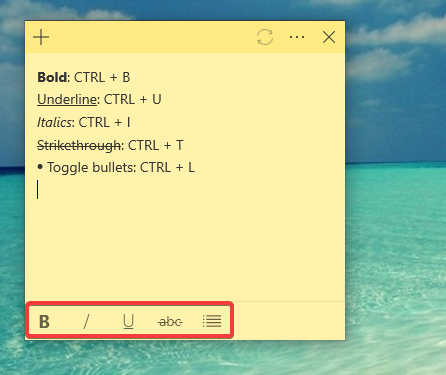
粘滯便箋中可用的文本格式和鍵盤快捷鍵
如何在 Windows 10 的便箋中關閉便箋
粘滯便箋中的便箋可以關閉。在以前的版本中,關閉筆記意味著刪除它。現在您可能決定要保留一個便箋,但不一定要一直將其粘貼在您的桌面上。如果您開始收集大量筆記,這可能會讓人分心。新版本在每個筆記的右上角放置一個X按鈕,當您在筆記內單擊或點擊時會顯示該按鈕。
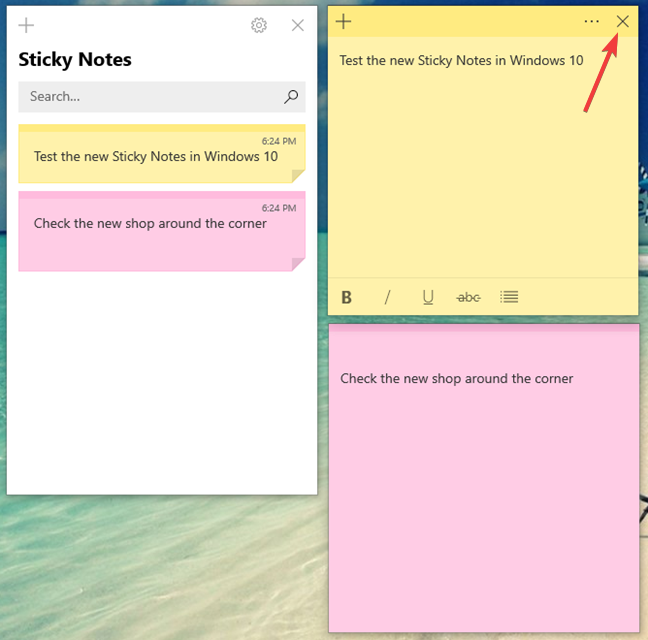
用於關閉便箋中的便箋的退出按鈕
單擊X後,該便箋在“所有便箋”窗口中仍然可見,但從桌面上消失。
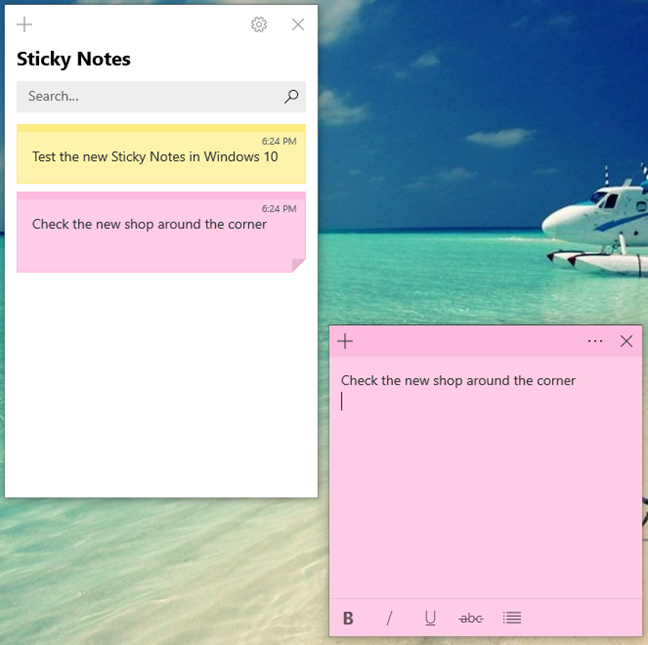
關閉的筆記繼續顯示在所有筆記窗口中
關閉的筆記顯示在“所有筆記”窗口、常規列表以及搜索結果中。通過雙擊或雙擊它們可以再次顯示它們。
如何在 Windows 10 中從粘滯便箋中刪除便箋
要從便箋中刪除便箋,請先單擊或點擊便箋內部,然後按便箋菜單右上角的三個點按鈕。
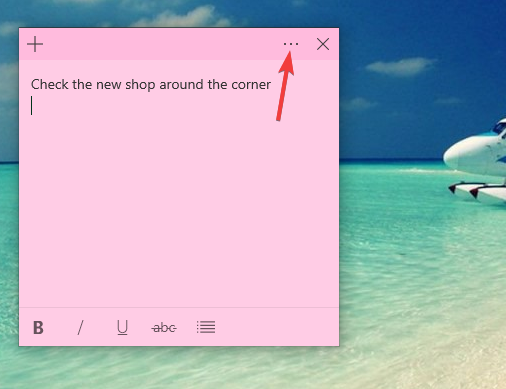
便箋上的菜單按鈕
在菜單中,按“刪除筆記”選項。
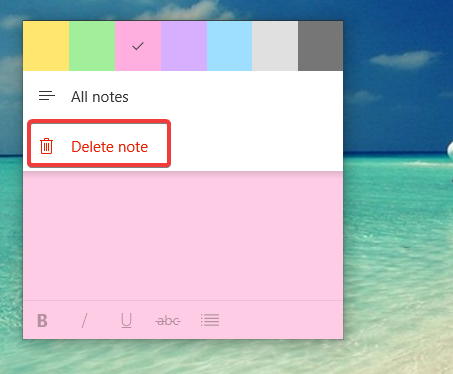
刪除筆記
當便箋要求您確認您的選擇時,請按Delete,便箋將消失且無法恢復。
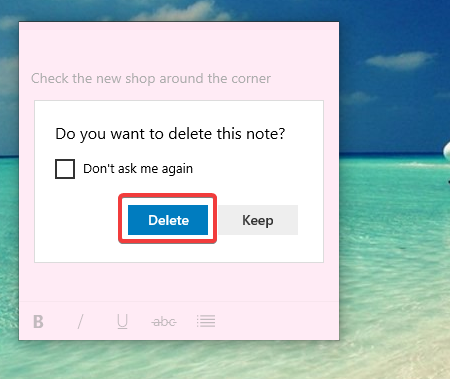
確認刪除便箋中的便箋
在按Delete之前,您可以選擇通過選中“不要再問我”來關閉確認提示。
如何在 Windows 10 中移動使用便箋創建的筆記
要移動在 Windows 10 中使用粘滯便箋創建的便箋,請在便箋內部單擊或點擊,然後將其標題欄(便箋頂部的較暗區域)拖動到您想要將其放置在桌面上的任何位置。
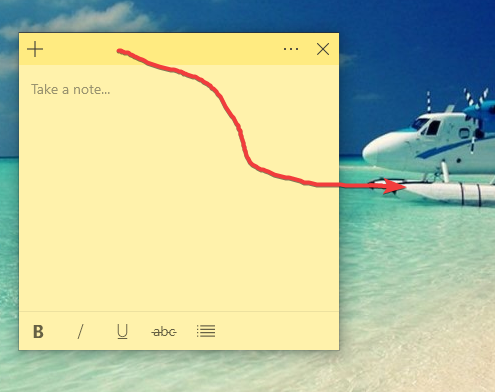
移動筆記
如何在 Windows 10 中調整使用便箋創建的筆記的大小
如果要調整在 Windows 10 中使用便箋創建的便箋的大小,請將鼠標光標移動到其右下角。當光標的外觀變為雙向箭頭時,拖動鼠標光標以調整註釋的大小。
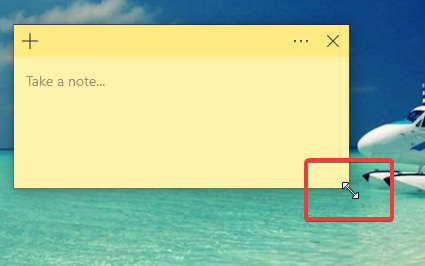
調整筆記大小
如何在 Windows 10 的粘滯便箋中啟用和使用 Cortana 的洞察力
Windows 10 中的Sticky Notes應用與 Cortana 集成,可以協同工作。此功能稱為Insights,如果啟用,它可以自動識別您在使用便箋創建的便箋中寫入的特定類型的信息並採取適當的措施。
在我們展示Insights可以在您的筆記中檢測到哪些信息之前,讓我們首先確保您已啟用它。為此,請打開便箋 設置。單擊或點擊“所有筆記”窗口內的齒輪按鈕。
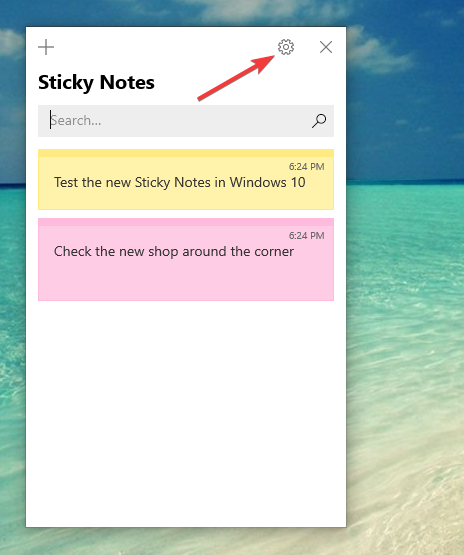
便箋設置按鈕
此操作會打開一個小窗口,您可以在其中看到兩個開關,其中一個用於啟用洞察。確保此開關已打開。
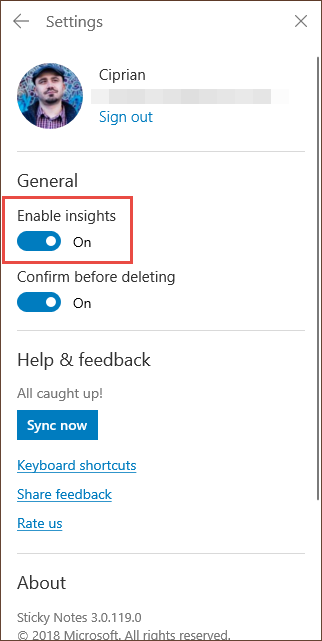
在便箋中啟用洞察力的開關
例如,當它打開時,洞察功能可以自動檢測您何時在便箋中輸入時間或日期。當它看到此信息時,便箋會突出顯示它,您可以單擊或點擊它,然後單擊“添加提醒”按鈕。
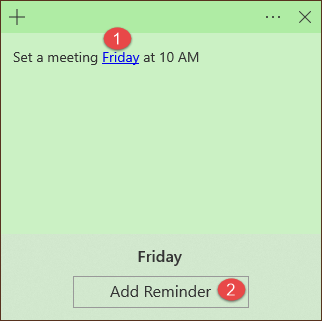
用於在便箋中設置提醒的 Cortana 洞察力
Cortana 激活,您可以在其窗口中創建Cortana 提醒。
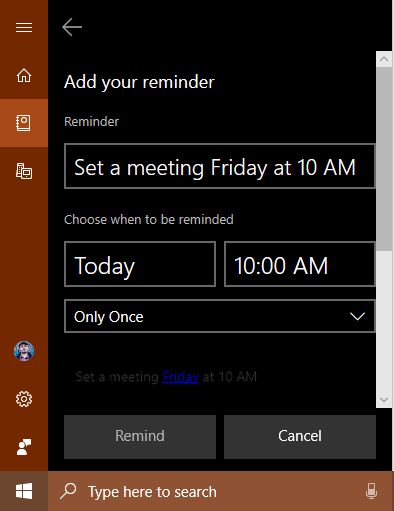
在便箋中創建的 Cortana 提醒
Sticky Notes Insights可以在您的筆記中自動檢測到的其他信息示例包括:
有些人可能會發現Insights很有用。但是,如果您不是其中之一,則可以通過關閉Sticky Notes 設置中的Insights開關來禁用與 Cortana 的集成。
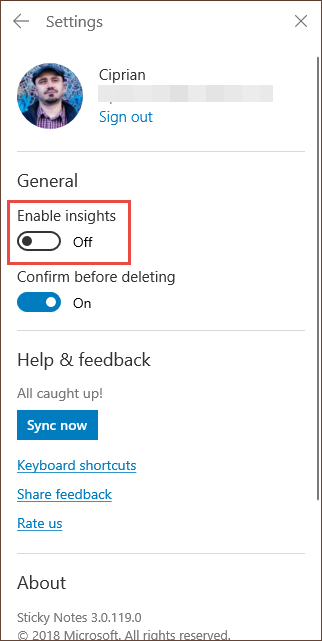
禁用便箋中的見解
你喜歡 Windows 10 中的新便箋應用嗎?
從Sticky Notes誕生之日起,我們就一直是它的狂熱用戶,現在仍然如此。儘管我們喜歡 Windows 10 中新的便箋的變化方式,但我們對過去在Windows 7 或 Windows 8.1的便箋中缺少高級文本格式選項感到不滿意。你也這樣認為嗎?您會在新的Sticky Notes應用程序中添加什麼以使其變得更好?在評論部分分享您的意見,讓我們討論。
什麼是華碩 AiProtection?它有什麼作用?如何在華碩路由器上啟用 AiProtection。如何評估和改進我的網絡安全。
如何使用 SmartThings Find 找到丟失的三星 Galaxy 設備。查看您將智能手機、平板電腦或智能手錶放錯地方的位置。
如何在 Windows 10 中調高或調低亮度,使用鍵盤、Windows 10 快速操作、設置應用等。
在 Windows 10 和 Windows 11 中進一步探索打開任務管理器的所有方法、快捷方式及其功能。
可用於打開 Windows Defender 防火牆的所有方式、快捷方式和命令,包括從 CMD。
了解如何在 Windows 10 和 Windows 11 中控制音量,使用快速和便捷的方法來調整筆記本電腦、平板電腦或 PC 的音量。
在 Windows 10 和 Windows 11 中打開 Windows 終端的所有方法,包括以管理員身份運行它。
如果您不再需要在三星手機上使用 Galaxy AI,您可以透過非常簡單的操作將其關閉。以下是關閉三星手機上 Galaxy AI 的說明。
如果您不需要在 Instagram 上使用任何 AI 角色,您也可以快速將其刪除。這是在 Instagram 上刪除 AI 角色的指南。
Excel 中的 delta 符號,又稱為三角形符號,在統計資料表中使用較多,用來表示增加或減少的數字,或根據使用者意願表示任何資料。
除了共享顯示所有工作表的 Google Sheets 檔案外,使用者還可以選擇共享 Google Sheets 資料區域或共享 Google Sheets 上的工作表。
基本上,在 iPhone 上刪除 eSIM 的操作也很簡單,我們可以遵循。以下是在 iPhone 上移除 eSIM 的說明。
除了在 iPhone 上將 Live Photos 儲存為影片之外,用戶還可以非常簡單地在 iPhone 上將 Live Photos 轉換為 Boomerang。
許多應用程式在您使用 FaceTime 時會自動啟用 SharePlay,這可能會導致您意外按錯按鈕並破壞正在進行的視訊通話。
當您啟用「點擊執行」時,該功能會運行並瞭解您點擊的文字或圖像,然後做出判斷以提供相關的上下文操作。
打開鍵盤背光會使鍵盤發光,這在光線不足的情況下操作時很有用,或者讓您的遊戲角落看起來更酷。以下有 4 種方法可以開啟筆記型電腦鍵盤燈供您選擇。
有許多方法可以在 Windows 10 上進入安全模式,以防您無法進入 Windows。若要在啟動電腦時進入安全模式 Windows 10,請參閱下方來自 WebTech360 的文章。
Grok AI 現在已擴展其 AI 照片產生器,將個人照片轉換為新的風格,例如使用著名動畫電影創建吉卜力工作室風格的照片。
Google One AI Premium 提供 1 個月的免費試用,用戶註冊即可體驗 Gemini Advanced 助理等多項升級功能。
從 iOS 18.4 開始,蘋果允許用戶決定是否在 Safari 中顯示最近的搜尋。
Windows 11 在截圖工具中整合了 Clipchamp 影片編輯器,以便用戶可以隨意編輯視頻,而無需使用其他應用程式。
漏斗圖通常描述不同階段如何合併為較小的輸出。這是在 PowerPoint 中建立漏斗圖的指南。




















